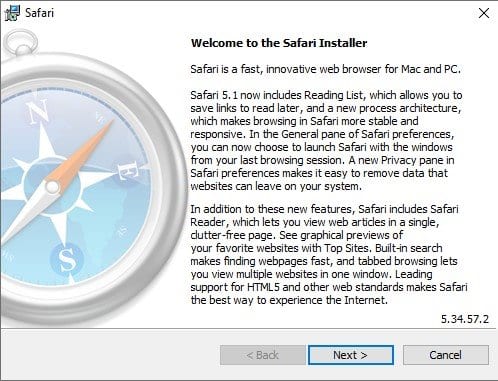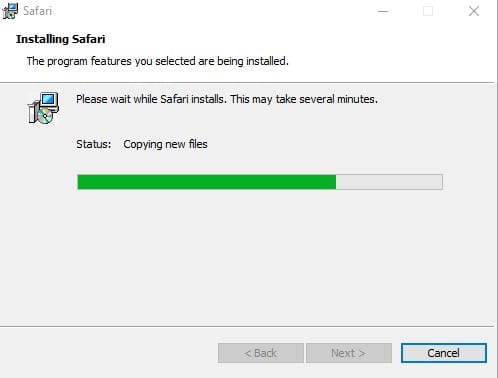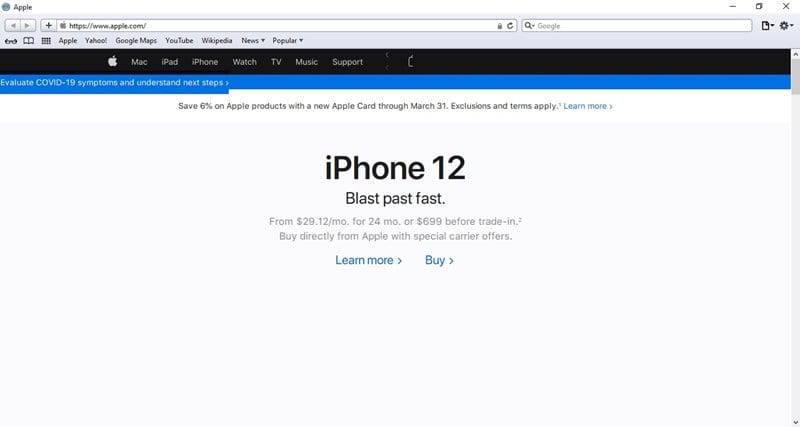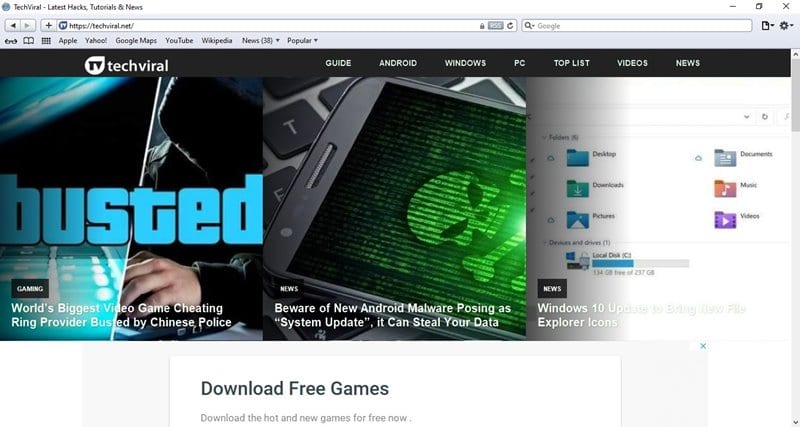Постојат стотици веб-прелистувачи достапни за Windows, macOS, Linux, Android и iOS. Секој оперативен систем има свои прелистувачи како Apple има Safari, Windows има Edge итн., што им овозможува на корисниците да го искусат Интернетот на сите уреди на Apple.
Веб-прелистувачот Safari нуди моќни опции за прилагодување, силна заштита на приватноста и многу други функции поврзани со прелистување на веб.
Safari е дизајниран да се користи само на уредите на Apple и е стандарден веб-прелистувач за сите уреди на Apple.
Apple Safari за Windows 10
Иако Google Chrome е најдобриот веб-прелистувач во моментот, многу корисници сакаат да користат Safari на Windows 10. Значи, главното прашање сега е, дали можете да го инсталирате прелистувачот Safari на Windows 10? Можете технички да го преземете и инсталирате веб-прелистувачот Safari на Windows, но треба да го измените со постара верзија.
Apple повеќе не нуди ажурирања на Safari за Windows, што значи дека најновата верзија на веб-прелистувачот Safari не е дизајнирана за Windows. Можете да ја стартувате постарата верзија на Safari што беше објавена пред неколку години.
Ако сакате да преземете и инсталирате Safari на Windows 10, треба да инсталирате постара Safari верзија 5.1.7. Постарата верзија на веб-прелистувачот Safari е целосно компатибилна со Windows 10 и работи на 32-битни и 64-битни системи.
Чекори за преземање и инсталирање на прелистувачот Safari на Windows 10
Во оваа статија, ќе споделиме чекор-по-чекор водич за тоа како да преземете и инсталирате веб-прелистувач Safari на компјутер со Windows 10. Ајде да провериме.
Чекор 1. Прво, кликнете на оваа врска за преземање Сафари верзија 5.1.7 на вашиот компјутер.
Чекор 2. Откако ќе се преземе, кликнете двапати на датотеката за инсталирање за да го инсталирате прелистувачот.
Третиот чекор. На главната страница, кликнете на копчето „ Алтали и следете ги упатствата на екранот.
Чекор 4. Почекајте веб-прелистувачот да се инсталира на вашиот систем.
Чекор 5. Откако ќе се инсталира, отворете го веб-прелистувачот Safari и користете го.
Чекор 6. Сега можете да го користите веб-прелистувачот Safari на Windows 10 за да пристапите до вашите омилени веб-локации.
Ова е! Јас сум готов. На овој начин можете да го преземете и инсталирате веб-прелистувачот Safari на вашиот компјутер со Windows 10.
Оваа статија е за тоа како да преземете и инсталирате веб-прелистувач Safari на Windows 10. Се надевам дека оваа статија ќе ви помогне! Ве молиме споделете и со вашите пријатели. Ако имате било какви сомнежи за ова, кажете ни во полето за коментари подолу.